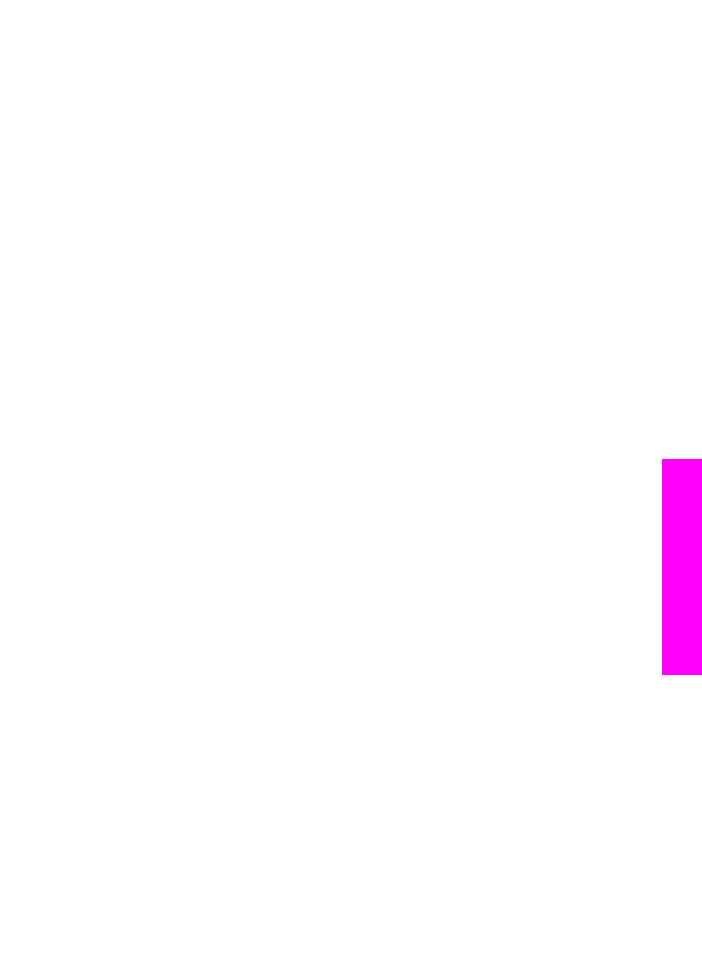
Envoi d'une télécopie de base
Vous pouvez envoyer une télécopie simple ou de plusieurs pages à l'aide du panneau
de configuration.
Remarque
Si vous avez besoin d'une confirmation imprimée de l'envoi de vos
télécopies, activez la confirmation de télécopie avant de les renvoyer.
Pour obtenir des informations, reportez-vous à la section
Activation de la
confirmation de télécopie
.
Conseil
Vous pouvez également envoyer une télécopie en utilisant la numérotation
supervisée. Cette fonction vous permet de contrôler la vitesse de
numérotation. Cette fonction est utile si vous souhaitez utiliser une carte
pour la facturation de l'appel et que vous devez effectuer certaines actions
lors d'une tonalité donnée durant la numérotation. Pour plus d'informations,
reportez-vous à la section
Envoi d'une télécopie à l'aide de la fonction de
numérotation supervisée
.
1
Chargez les originaux face vers le haut dans le bac d'alimentation automatique et
veillez à ce que le haut de la page soit placé à gauche. Si vous envoyez une
télécopie d'une page, vous pouvez également la charger sur la vitre.
Remarque
Si vous envoyez une télécopie de plusieurs pages, vous devez
charger les originaux dans le bac d'alimentation automatique.
2
Entrez le numéro du télécopieur à l'aide des boutons numérotés.
Conseil
Pour marquer une pause dans le numéro de télécopie, appuyez sur
BIS/Pause
.
3
Appuyez sur
Télécopier, Noir
.
4
Si votre original est placé sur la vitre, appuyez sur
1
pour sélectionner
Envoyer
l'original à partir de la vitre du scanner
.
Guide de l'utilisateur
117
Utilisation
des
fonctions
de
télécopie
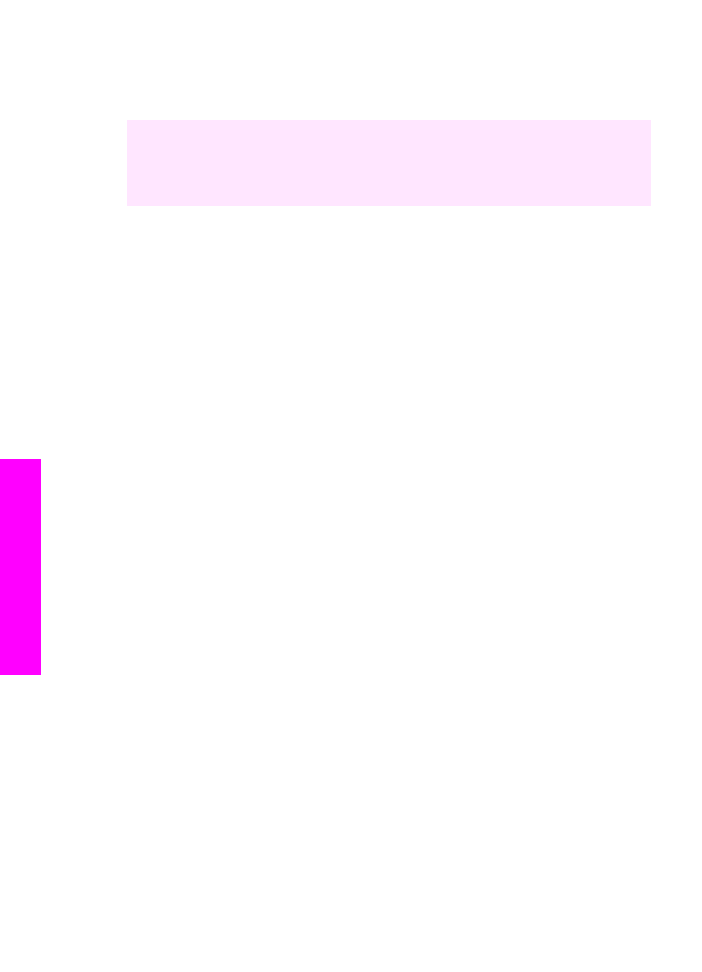
Conseil
Vous pouvez également envoyer une télécopie en couleur, par exemple
une photo, à partir de votre appareil tout-en-un HP. Il suffit pour ce faire
d'appuyer sur
Télécopier, Couleur
au lieu de
Télécopier, Noir
.
Savez-vous que vous pouvez envoyer une télécopie depuis votre ordinateur à l'aide
du Directeur HP installé avec votre logiciel HP Image Zone ? Vous pouvez
également joindre à votre télécopie une page de couverture générée par l'ordinateur.
C'est très facile. Pour plus d'informations, consultez l'aide à l'écran du logiciel
HP Image Zone fournie.